excel中如何设置excel表格到期后不能使用?要运用VBA去解决 。
一、模板展示
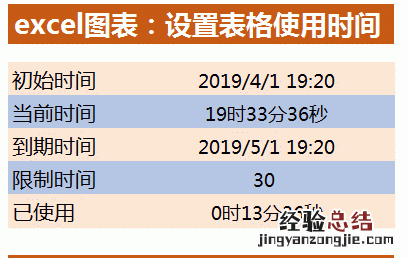
这个表格可使用的时间是一个月 , 当期后便不能使用,为了方便起见,我将当前时间改为到期时间,看下效果 。
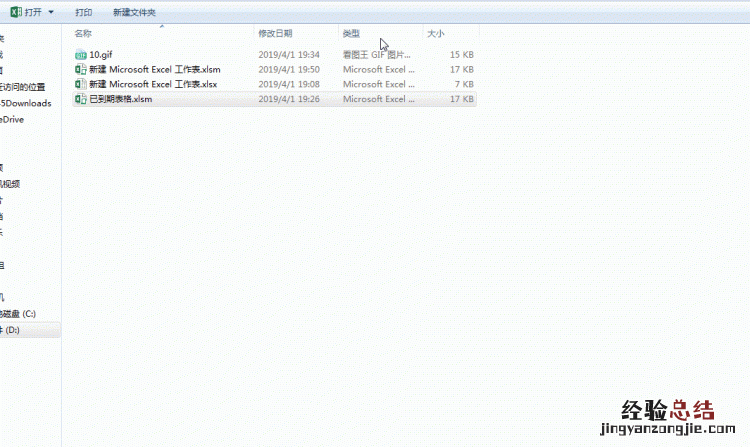
二、制作步骤
1、初始数据准备:初始时间,当前时间,到期时间,限制时间 , 可根据自己的要求调整限制时间 。
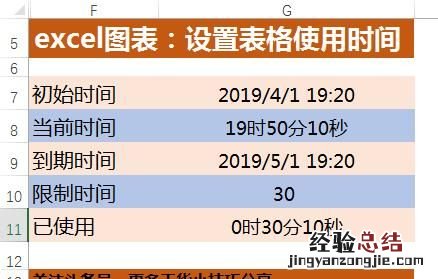
2、时间自动更新:调出VBA窗口,插入一个模块,复制粘贴以下代码:

3、到期判断,调出VBA窗口,复制粘贴以下代码:
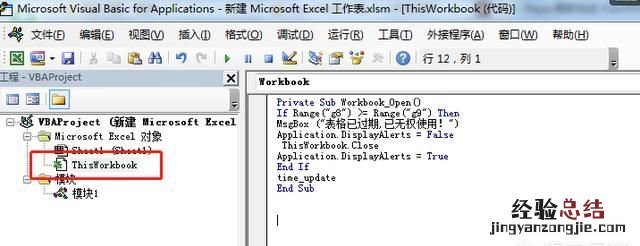
4、最后设置宏的保护密码即可
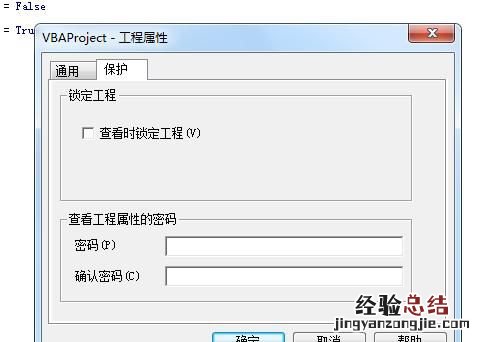
三、总结
问题分析:到期后表格不能使用,即到期后打开Excel表格,无法看到数据即可 。
具体方法如下
step1: 选中数据,单击【条件格式】——【新建规则】;
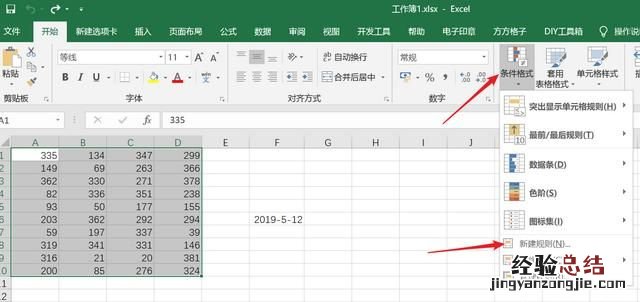
step2: 在新建格式规则中,单击【使用公式确定要设置格式的单元格】,输入公式
=today()-$F$6>0;
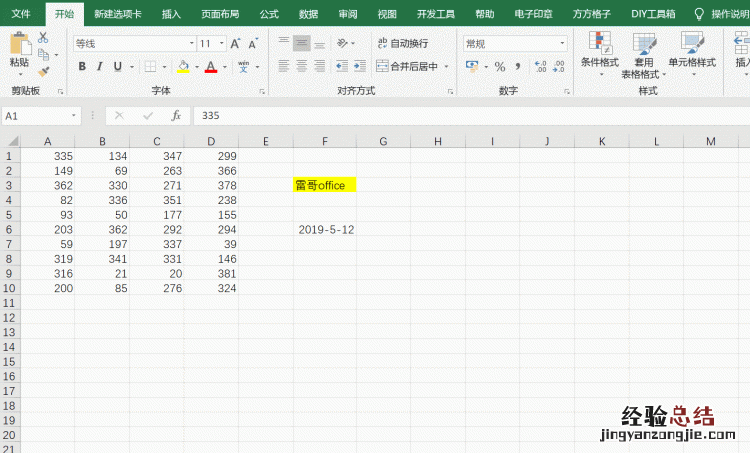
step3: 单击格式——自定义——类型输入【;;;】即可

解释: 当满足这个 today()-$F$6>0 条件时 , 工作表中的数据就无法显示了 。
为了让大家看的更加清晰明了,雷哥进行了案例解释:
今天是05-12,因此today() 就表示5-12
① 如果F6为 2019-05-11,那么满足today()-$F$6>0 条件,因此数据无法显示;
【如何设置excel表格到期不能使用】
②如果F6为2019-05-13,那么今天不满足today()-$F$6>0,因此数据可以显示,后天(2019-05-14)开始,数据就无法显示了 。
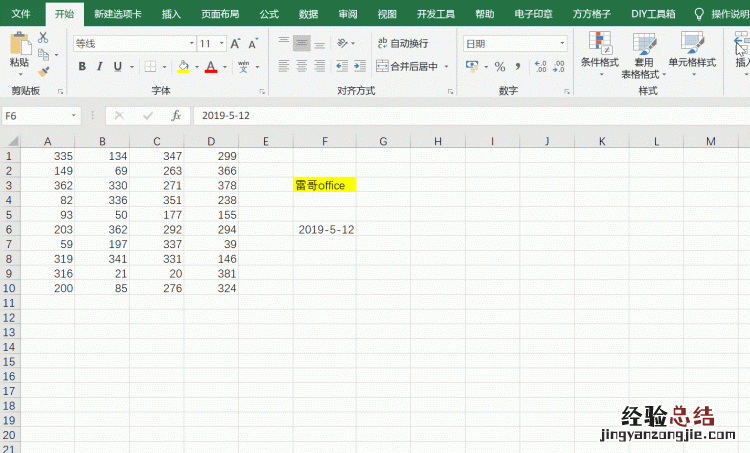
写了这么多,大家学会了吗? 如果有任何问题,欢迎及时沟通交流哈~~~
雷哥:自媒体【雷哥office】创始人,《竞争力:玩转职场Excel,从此不加班》作者 , 微软Excel专家认证,office培训师,职场老司机,分享职场经验 / 办公技能 / 提高职场效率Excel中如何设置表格到期后不能使用?为了保障工作表安全,大多数情况下需要设置时间限制来保护单元格内容,下面来介绍具体操作 。
第一步 , 选中工作表内容,右键选择【设置单元格格式】;
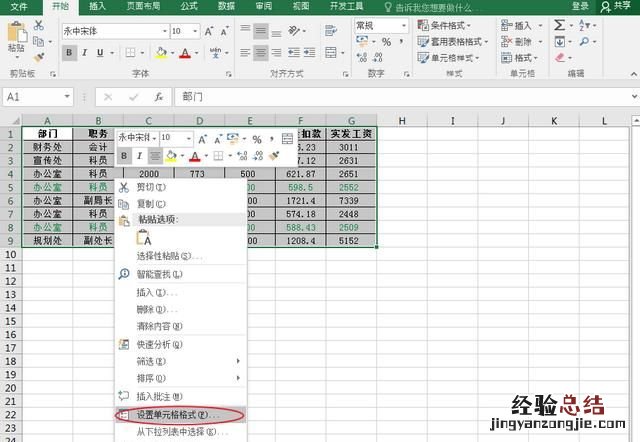
第二步,将【设置单元格格式】页面切换至【保护】,取消勾选【锁定】;

第三步,选中左下角工作表名称,右键选择【查看代码】;
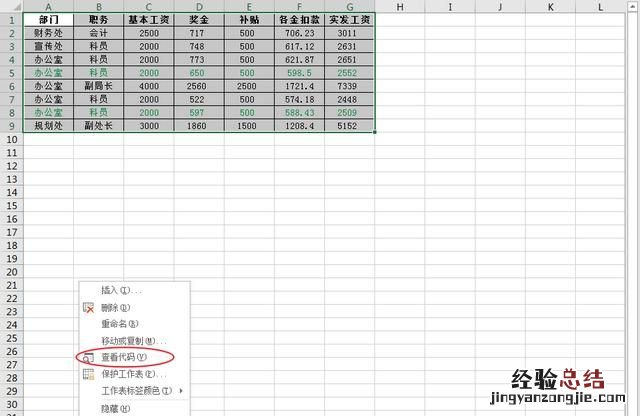
第四步,在代码界面中输入以下内容:
Private Sub Worksheet_SelectionChange(ByVal Target As Range)
On Error Resume Next
With Target
If .Value <> “” Then
PW = InputBox(“请输入密码”)
If PW <> “123456” Then
Cells(1, 1).Select
Else
Exit Sub
End If
End If
End With
End Sub
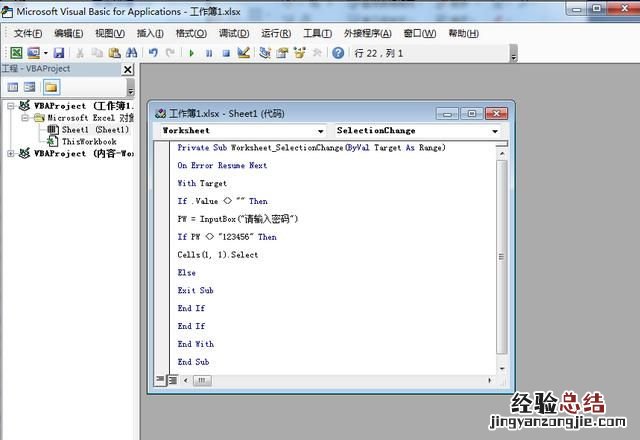
第五步,为了保护单元格以及内部代码,选中sheet,右键选择【VBAProject属性】,勾选锁定工程以及设置查看工程时的密码;

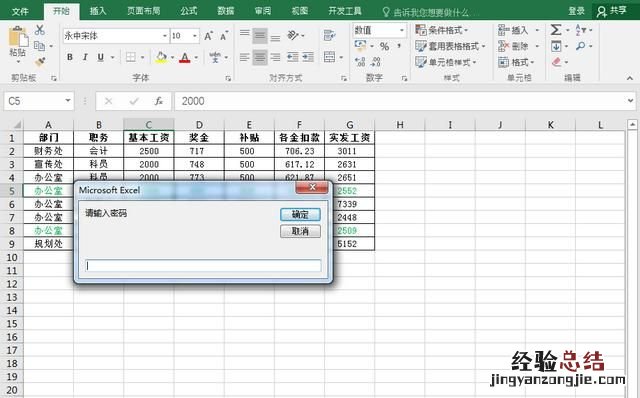
Excel中如何设置excel表格到期后不能使用的操作步骤介绍完毕,希望可以帮助到大家~
题主,你好!
我曾在自己做的数据分析系统中,通过vba来实现过这个功能 。
好,闲言少叙,开始上菜~~~~
我的思路是:给工作簿设定一个日期,如果系统日期晚于设定日期,那么工作表全部删除,留下一个空表让用户想想~~~~

最后:重要的事情说三遍,











